المجموعات الإعلانية

تتيح لك المجموعات الإعلانية إدارة العديد من أنواع الجماهير والمواد الإبداعية وعروض الأسعار المختلفة في حملة واحدة. إنها جزء من الهيكل الكلي للحملة، ما يجعل من السهل عليك تنظيم وتحسين وإدارة حملاتك.
يتكون هيكل حملتك من ثلاثة مستويات: الحملات والمجموعات الإعلانية والإعلانات (التغريدات).
مستويات الحملة
الحملة: تتطابق أي حملة مع هدف إعلاني واحد، مثل المتابِعين أو مشاهدات الفيديو أو مرات تثبيت التطبيق. وعلى مستوى الحملة، تحدد دومًا اسم حملتك ومصدر التمويل المختار.
المجموعات الإعلانية: المجموعات الإعلانية هي المكان الذي تحدد فيه الكيفية التي تريد إنفاق أموالك بها. هنا، يمكنك تعيين الأهداف وعروض الأسعار والاستهداف والموضع لكل حملة من حملاتك. يمكن أن تضم الحملة الواحدة عدة مجموعات إعلانية، ويمكن أن تحتوي المجموعة الإعلانية الواحدة على إعلان واحد أو أكثر.
الإعلانات: يمكنك أن تضيف العدد الذي تريد من الإعلانات في المجموعة الإعلانية الواحدة. وسيقوم النظام بالتحسين التلقائي للمادة الإبداعية ذات أفضل أداء داخل المجموعة الإعلانية.
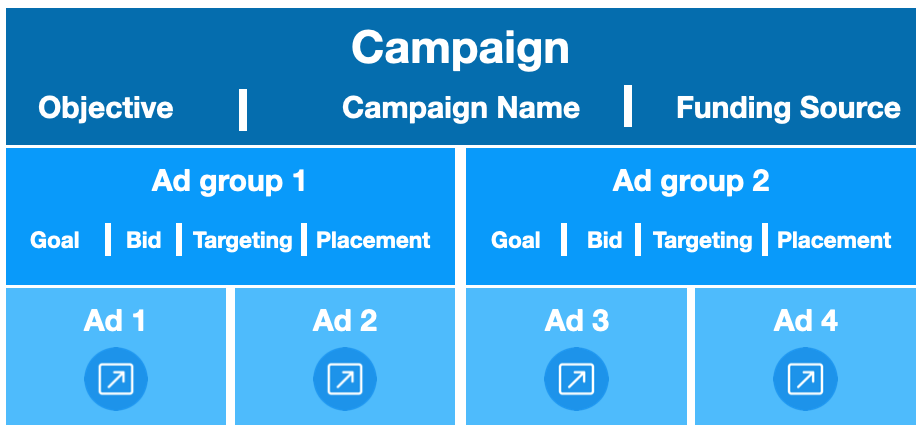
إنشاء المجموعات الإعلانية
يمكنك إنشاء مجموعات إعلانية في حملتك أثناء إعداد الحملة. يكون في كل حملة، كإعداد افتراضي، مجموعة إعلانية واحدة، ولكن لديك الخيار لإنشاء ما يصل إلى 100 مجموعة إعلانية داخل الحملة.
للبدء، قم بتسجيل الدخول إلى حساب إعلانات X الخاص بك على ads.X.com.
- اختر "إنشاء حملة" من القائمة المنسدلة "الحملات"
- حدد الهدف الأكثر توافقًا مع أهدافك
- إذا اخترت إعداد حملتك باستخدام إعداداتنا الافتراضية، فستختار الإعدادات التالية على مستوى الحملة:
- اسم الحملة
- مصدر التمويل
- الحد الأقصى لإنفاق الحملة (اختياري)
- بعد النقر فوق "التالي"، ستنتقل إلى صفحة تفاصيل المجموعة الإعلانية الخاصة بك
- إذا أعددت حملتك باستخدام إعداداتنا الافتراضية، فستقوم بإدخال أي معلمات تريدها لمجموعتك الإعلانية الأولى هنا. وسيتضمن ذلك:
- اسم المجموعة الإعلانية
- الميزانية اليومية للمجموعة الإعلانية (مطلوب)
- إجمالي الميزانية للمجموعة الإعلانية (اختياري)
- تواريخ بث الإعلانات للمجموعة الإعلانية (مطلوب)
- الهدف
- عرض السعر
- الاستهداف
- المواضع
- ثم ستحدد الإعلانات التي تريد ترويجها في مجموعتك الإعلانية
- عند هذه المرحلة، سيكون لديك الخيار للقيام بما يلي:
- حفظ حملتك كمسوّدة أو الانتقال إلى صفحة المعاينة وإطلاقها بمجموعة إعلانية واحدة
- استخدم الأزراز الموجودة أسفل نموذج "تقييم الجمهور" إما لنسخ مجموعتك الإعلانية أو لإنشاء مجموعة إعلانية جديدة تمامًا في الحملة نفسها.
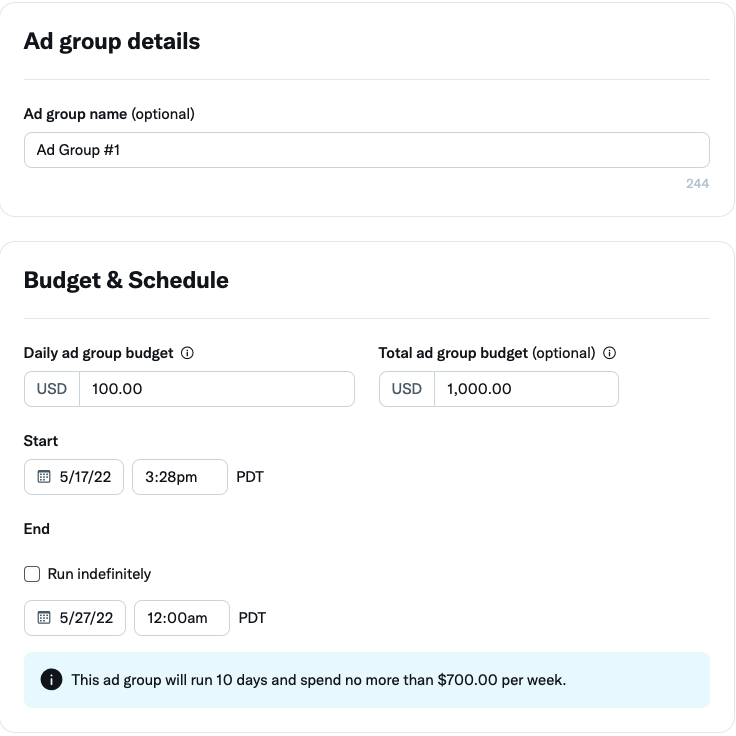
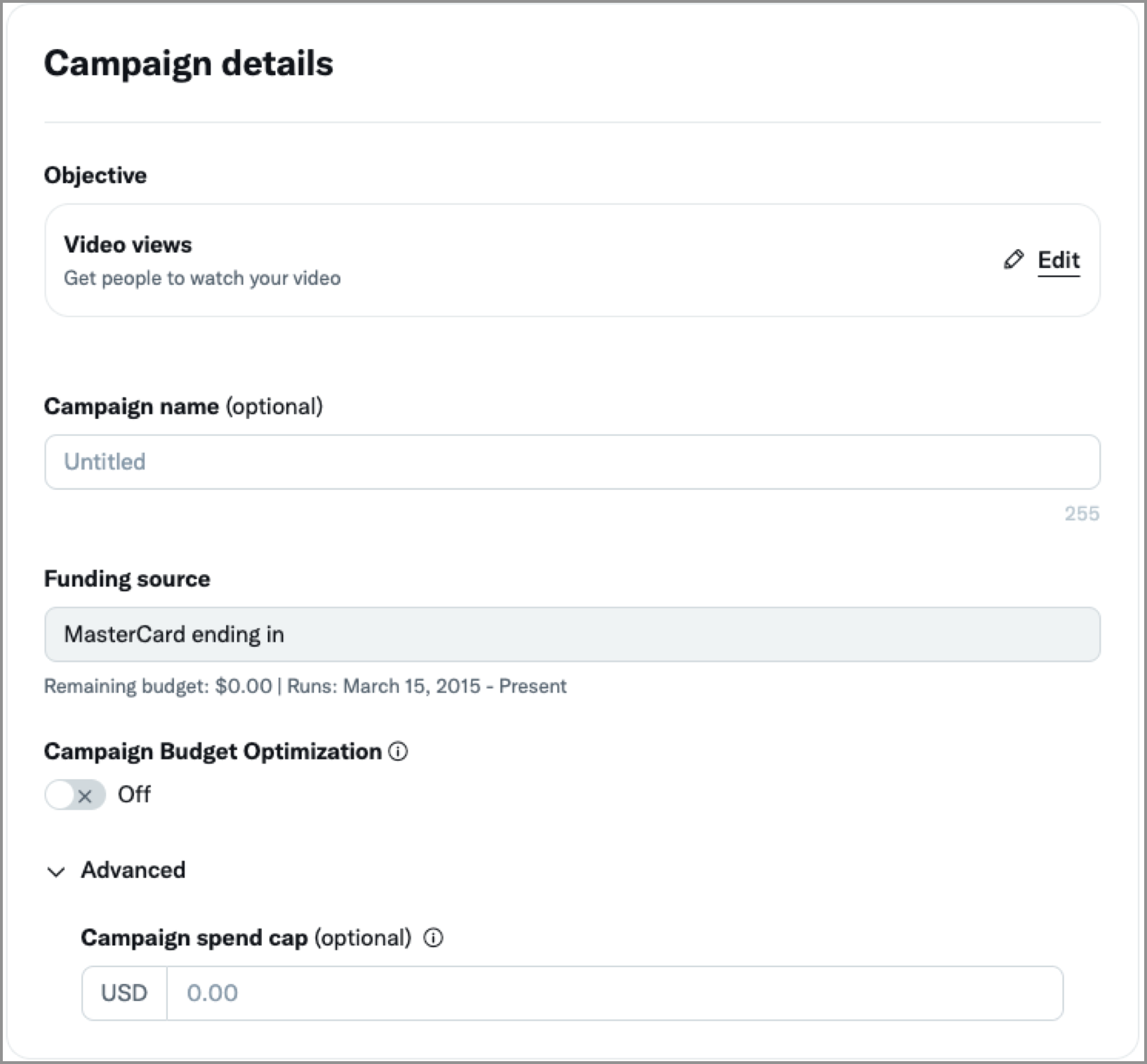
إذا أردت، يمكنك أيضًا إعداد حملاتك باستخدام "تحسين ميزانية الحملة". يتيح لك هذا الخيار إعطاء X التحكم ويتيح لنا تحسين إنفاق ميزانية حملة بعينها فيما بين أي مجموعات إعلانية موجودة في الحملة. عند تحديد هذا الخيار، يجب تحديد ميزانية يومية على مستوى الحملة. ويعمل X تلقائيًا على تحسين إنفاق هذه الميزانية فيما بين أي مجموعات إعلانية داخل الحملة. وإذا اخترت "تحسين ميزانية الحملة"، فلن يمكن تحديد الميزانية اليومية ولا الإجمالية على مستوى المجموعة الإعلانية. وستظل تواريخ بث الإعلانات على مستوى المجموعة الإعلانية.
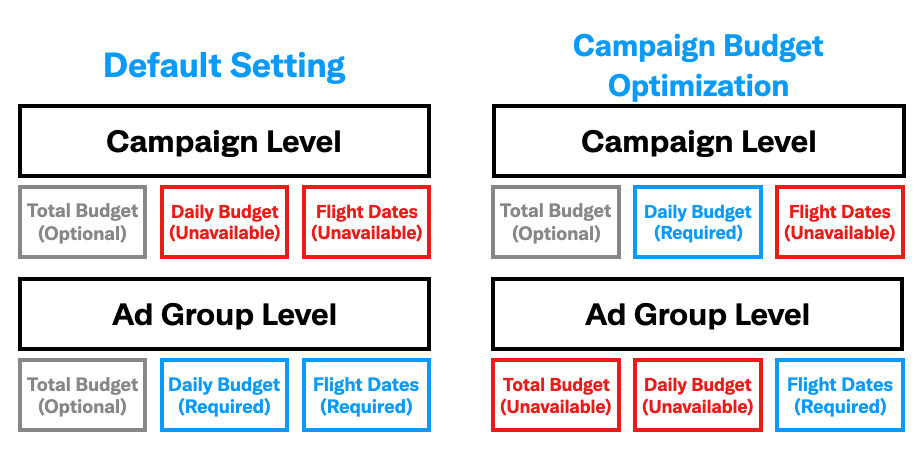
يمكنك تعديل مجموعتك الإعلانية في أي وقت بعد الإطلاق، بالإضافة إلى عرض النتائج في مدير الإعلانات.
هل يتعذر عليك رؤية مرات ظهور عرض مجموعتك الإعلانية؟ تأكد من أنك تعرض التواريخ التي تم عرض مجموعتك الإعلانية فيها، عن طريق تبديل أداة اختيار التاريخ في الجانب الأيسر العلوي. اقرأ المزيد عن استكشاف المشكلات وإصلاحها.
عرض أداء المجموعة الإعلانية
لرؤية كل مجموعاتك الإعلانية، حدد علامة التبويب "المجموعات الإعلانية" في مدير الإعلانات الخاص بك المبين في الصورة على اليسار.
لا ترى مجموعتك الإعلانية؟ تأكد من أن نطاق تاريخك في الجانب الأيسر تم تعيينه على التواريخ الصحيحة لتشغيل المجموعة الإعلانية، وأن تصفية "الحالة" في الجانب العلوي ليست معينة لاستثناء المجموعة الإعلانية التي تريد رؤيتها.
لعرض المقاييس لمجموعتك الإعلانية، انقر فوق اسمها لتنتقل إلى عرض المجموعة الإعلانية. يمكنك التأكد من أنك في عرض المجموعة الإعلانية بالنقر فوق الجانب العلوي الأيمن لمدير الإعلانات حيث ترى "المجموعة الإعلانية:اسم مجموعتك الإعلانية".
بمجرد انتقالك إلى هناك، سيتم تحديد كل المقاييس لتلك المجموعة الإعلانية وحدها. يمكنك رؤية الإعلانات (التغريدات) التي في تلك المجموعة الإعلانية، بالإضافة إلى مقاييس تقسيم الجمهور وسجل عمليات التعديل التي قمت بها.
تذكر أنك إذا استخدمت التغريدة نفسها في مجموعات إعلانية متعددة، يجب عليك ترك عرض المجموعة الإعلانية والتحقق من عرض الحملة لرؤية إجمالي مرات الظهور المعروضة.
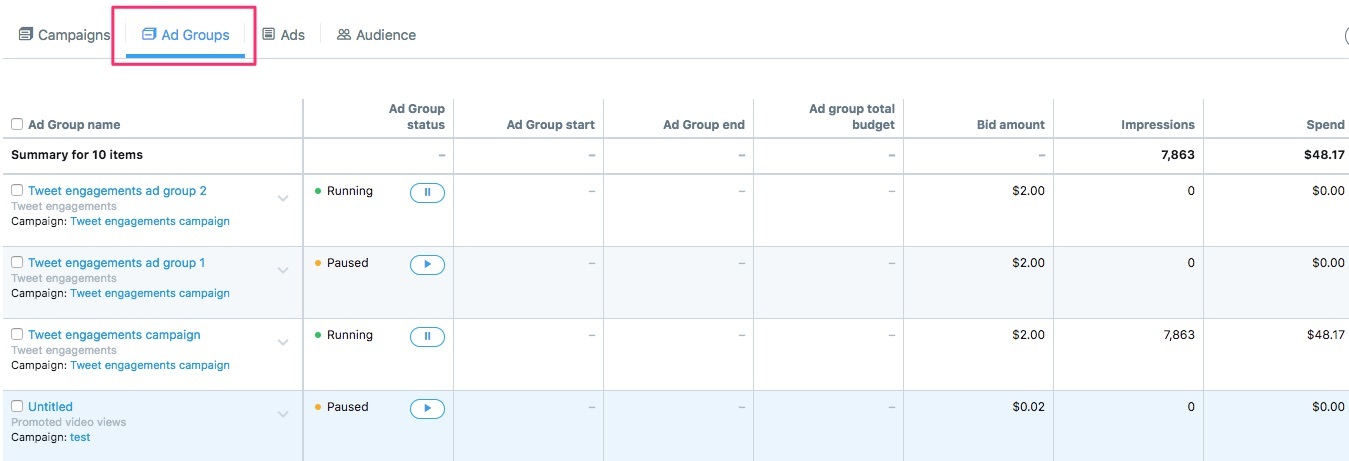
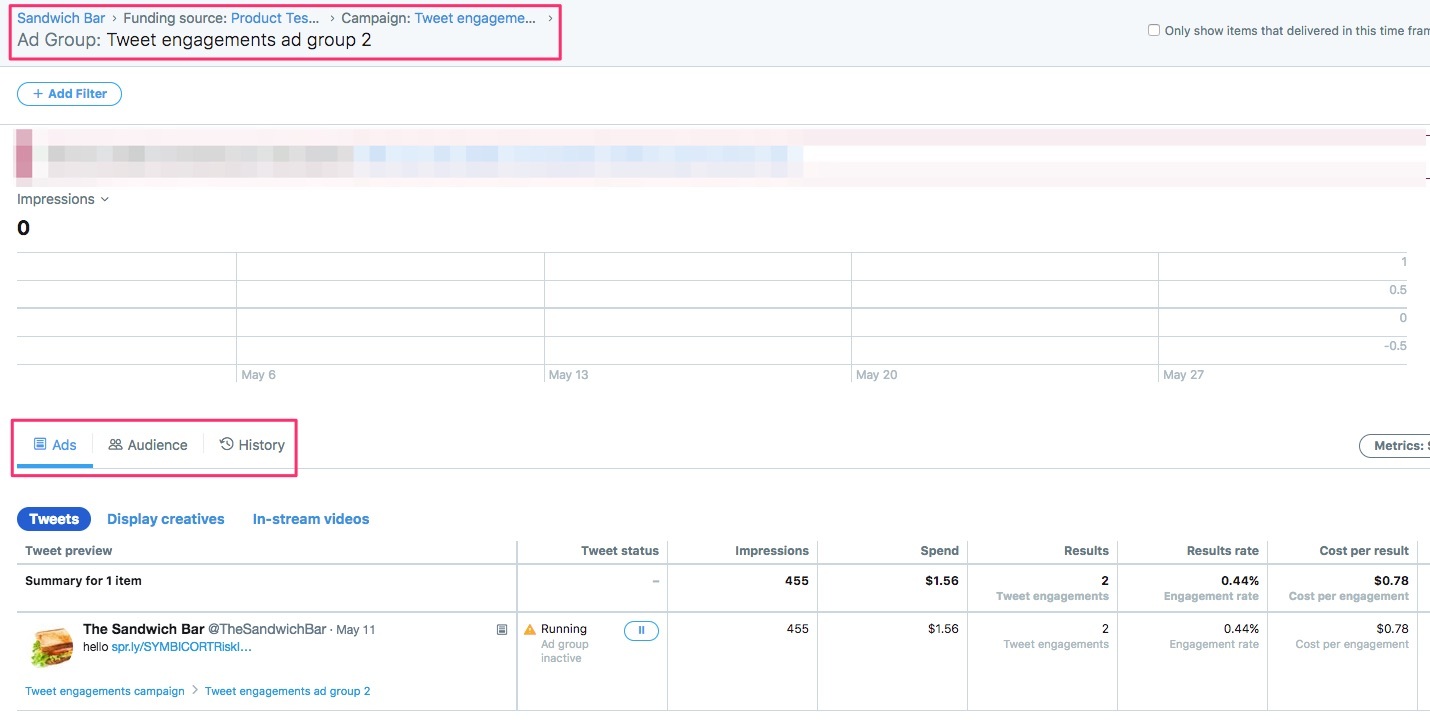
كيف أتحكم في الإنفاق باستخدام المجموعات الإعلانية؟
لكي ترسل حملتك مرات الظهور وتعرضها، يجب تشغيل كل مستويات هيكل الحملة الثلاثة (الحملة، المجموعات الإعلانية، الإعلانات). إذا تم إيقاف أي من المستويات، فلن تعمل في ذلك المستوى.
على سبيل المثال، في الحملة D، على الرغم من تشغيل الحملة، فلن تعرض المجموعة الإعلانية 2 مرات الظهور لأنه تم إيقاف تشغيلها. لعرض مرات الظهور للمستخدمين المستهدفين في الحملة D، المجموعة الإعلانية 2، يجب إلغاء إيقاف المجموعة الإعلانية 2.
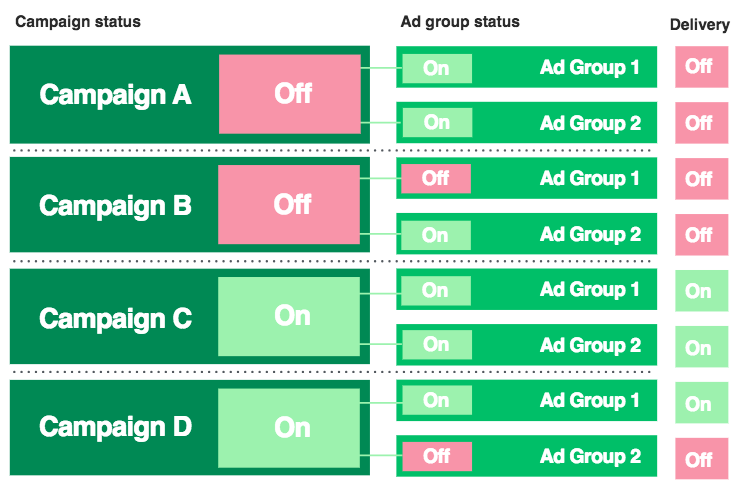
كيف يمكنني إنشاء حملة بمجموعات إعلانية في محرر الإعلانات؟
لإنشاء حملات جديدةبمجموعات إعلانية في محرر الإعلانات: أدخل "C1 جديد"، "C2 جديد"، "C3 جديد"، إلخ. بترتيب زمني لكل حملة جديدة في عمود الحملة ID. كل حملة جديدة ستنشئ تلقائيًا مجموعة إعلانية جديدة، لذا نوصي بإضافة اسم المجموعة الإعلانية في صف الحملة.
بمجرد إنشاء حملات جديدة، أدخل صفوفًا جديدة أسفل كل حملة لكل مجموعة إعلانية إضافية تريد إنشاءها. اربط كل من هذه المجموعات الإعلانية الجديدة بالحملة الصحيحة بمطابقة معرف حملة "C1 جديد" "C2 جديد" (باللون الأزرق على اليمين).
- اترك معرفات المجموعة الإعلانية فارغة، وأنشئ اسم مجموعة إعلانية جديدًا. سيتعرف النظام على أن المجموعة الإعلانية مرتبطة بحملة معينة من خلال أمر التداخل مع مطابقة معرف حملتك.
- في المثال على اليسار، أنشأ @baristabar مجموعتين إعلانيتين جديدتين لكل حملة (واحدة في صف الحملة الرئيسية باللون الأحمر، وواحدة متداخلة إضافية باللون الأزرق). يجب أن يكون للمجموعات الإعلانية هدف الحملة نفسه كحملتها الأصلية.


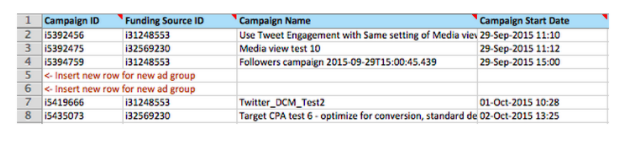
لإضافة مجموعات إعلانية جديدة في حملة حالية بمحرر الإعلانات:
- أدخل صفًا جديدًا أسفل الحملة التي تريد إدخال مجموعتك الإعلانية أسفلها. يجب إنشاء المجموعات الإعلانية أسفل حملة مرتبطة، وإلا فلن يتم توثيق ورقة البيانات بنجاح. في المثال أعلاه، أدخلنا صفين جديدين (5 و6)، لإنشاء مجموعتي إعلانات لحملة المتابِعين في الصف 4 أعلاه.
- أدخل معرّف الحملة ومعرف مصدر التمويل للحملة التي تريد ربط المجموعات الإعلانية بها. في المثال أعلاه، أدخل "i5394759" في عمود معرّف الحملة و"i31248553" لمعرف مصدر التمويل. يجب أن يطابق مصدر تمويل المجموعة الإعلانية مصدر التمويل لحملتها الأصلية.
- اترك عمود ID للمجموعات الإعلانية فارغًا. بعد التحميل، ينشئ محرر الإعلانات معرفات مجموعة إعلانية جديدة لمجموعتك الإعلانية الجديدة.
الأعمدة المطلوبة لإنشاء مجموعات إعلانية جديدة:
- معرّف الحملة
- معرف مصدر التمويل
- هدف الحملة
- اسم المجموعة الإعلانية
- تاريخ بدء المجموعة الإعلانية
- موضع المجموعة الإعلانية
- التسليم
- مبلغ عرض السعر
- نوع عرض السعر
- تفضيل التحسين
- نوع المنتج المُروَّج
- الأعمدة ذات الصلة بالمجموعات الإعلانية الاختيارية (ولكن ليست مطلوبة):
- وقت انتهاء المجموعة الإعلانية
- حالة عرض المجموعة الإعلانية
- إجمالي الميزانية للمجموعة الإعلانية
بعد إدخال معايير الاستهداف ومعرفات التغريدات للحملات الجديدة والمجموعات الإعلانية، قم بالحفظ والاستيراد. بعد التحميل، ينشئ محرر الإعلانات معرفات مجموعة إعلانية جديدة لحملاتك ومجموعاتك الإعلانية الجديدة.
يُمكنك الاطلاع على المزيد حول محرر الإعلانات.
كيف يمكنني حذف مجموعات إعلانية من حملة؟
- لحذف مجموعة إعلانية في مدير الإعلانات، مرر فوق السهم لأسفل بجوار اسم الحملة أو المجموعة الإعلانية. انقر فوق الزر "تعديل سريع" الذي يظهر. انقر فوق المجموعة الإعلانية التي تريد حذفها أسفل "التفاصيل". انقر فوق "حذف" في أعلى الجانب الأيسر، ثم احفظ التغيرات التي قمت بها.
- لحذف مجموعة إعلانية في محرر الإعلانات، أزل صف المجموعة الإعلانية من ورقة بيانات محرر الإعلانات. بمجرد إعادة التحميل، سيتم حذف المجموعة الإعلانية.

